画像処理がしたいです。
このような要望にお応えします。
今回は、iGPT(Image GPT)を用いた画像生成をしてみます。
下記を参考にさせていただきました。
- https://github.com/openai/image-gpt
- https://openai.com/blog/image-gpt/
- https://github.com/openai/image-gpt/issues/2
- https://cdn.openai.com/papers/Generative_Pretraining_from_Pixels_V1_ICML.pdf
- https://cdn.openai.com/papers/Generative_Pretraining_from_Pixels_V2.pdf
iGPTについて
OpenAIにより公開された文章を自動生成するモデルGPT-2は文章が完成度高く生成できるため、あまりにも危険過ぎると判断されるほどでした。そして、2020年、GPT-2のモデル構造を利用した画像生成を行うモデルが提案されています。モデル構造は、GPT-2を利用してピクセルの並びを予測し、低解像度にした上で1Dのシーケンスに変換し、Transformerに入力するようです。
モデル構造の詳細は、下記の論文を参照ください。
- https://cdn.openai.com/papers/Generative_Pretraining_from_Pixels_V1_ICML.pdf
- https://cdn.openai.com/papers/Generative_Pretraining_from_Pixels_V2.pdf
今話題のImage-GPT(GPT-2 + BERTモデル)による画像生成のプログラムが公開されていますので、使用してみました。入力画像の一部をトリミングし、該当箇所を補完して新たな画像生成を行います。
GPT-2を用いた文書自動生成について興味のある方は、下記にまとめていますので参照ください。
iGPT(Image-GPT)の実行環境の準備
Google Colaboratoryの準備
・Googleのアカウントを作成します。
・Googleドライブにアクセスし、「新規」→「その他」から「Google Colaboratory」の順でクリックします。そうすると、Colaboratoryが起動します。
・Colaboratoryが起動したら、以下のコマンドをCoalboratoryのセルに入力し実行します。
そうすることで、Googleドライブをマウントします。
|
1 2 |
from google.colab import drive drive.mount('/content/drive') |
・実行後、認証コードの入力が促されます。このとき、「Go to this URL in a browser」が指しているURLにアクセスしgoogleアカウントを選択すると、認証コードが表示されますので、それをコピーしenterを押します。これでGoogleドライブのマウントが完了します。
iGPT(Image GPT)の準備
ツールをダウンロードするフォルダに移動し、ダウンロードします。
|
1 2 |
cd /content !git clone https://github.com/openai/image-gpt.git |
ツール実行に必要となるライブラリをインストールします。
|
1 |
!pip install tensorflow-gpu==1.13.1 |
ダウンロードしたフォルダに移動します。
|
1 |
cd /content/image-gpt |
ツール実行時に必要な学習済みモデル等のファイルをダウンロードします。
|
1 2 3 4 5 6 7 8 9 10 11 12 13 14 15 |
model_sizes = ["s"] model_size = "s" n_sub_batch = 8 n_px = 32 n_gpu = 1 !mkdir -p /content/image-gpt/models !mkdir -p /content/image-gpt/clusters !mkdir -p /content/image-gpt/datasets for model_size in model_sizes: !mkdir -p ./models/{model_size} !python download.py --model {model_size} --ckpt 1000000 --download_dir ./models/{model_size} #models !python download.py --clusters --download_dir ./clusters/{model_size} #color clusters |
入力画像の変換処理を定義します。
|
1 2 3 4 5 6 7 8 9 10 11 12 13 14 15 16 |
#numpy implementation of functions in src/utils which convert pixels of image to nearest color cluster. def normalize_img(img): return x/127.5 - 1 def squared_euclidean_distance_np(a,b): b = b.T a2 = np.sum(np.square(a),axis=1) b2 = np.sum(np.square(b),axis=0) ab = np.matmul(a,b) d = a2[:,None] - 2*ab + b2[None,:] return d def color_quantize_np(x, clusters): x = x.reshape(-1, 3) d = squared_euclidean_distance_np(x, clusters) return np.argmin(d,axis=1) |
入力画像保存先を作成します。cpコマンド等を使用して作成フォルダに入力画像を保存します。本記事では、data.pngとして保存しました。
|
1 2 |
!mkdir /content/image-gpt/input image_paths = ["./input/data.png"]*(n_gpu*n_sub_batch) |
Image-GPTの入力に対応するために画像サイズを変更します。
|
1 2 3 4 5 6 7 8 9 10 11 12 13 14 15 |
#Resize original images to n_px by n_px import cv2 import numpy as np dim=(n_px,n_px) x = np.zeros((n_gpu*n_sub_batch,n_px,n_px,3),dtype=np.uint8) for n,image_path in enumerate(image_paths): img_np = cv2.imread(image_path) # reads an image in the BGR format img_np = cv2.cvtColor(img_np, cv2.COLOR_BGR2RGB) # BGR -> RGB H,W,C = img_np.shape D = min(H,W) img_np = img_np[:D,:D,:C] #get square piece of image x[n] = cv2.resize(img_np,dim, interpolation = cv2.INTER_AREA) #resize to n_px by n_px |

入力画像の一部をトリミングします。
|
1 2 3 4 5 6 7 8 9 10 11 12 13 14 15 16 17 18 19 20 21 22 23 24 25 26 27 28 29 30 31 |
#use Image-GPT color palette and crop images color_cluster_path = "/content/image-gpt/clusters/%s/kmeans_centers.npy"%(model_size) clusters = np.load(color_cluster_path) #get color clusters x_norm = normalize_img(x) #normalize pixels values to -1 to +1 samples = color_quantize_np(x_norm,clusters).reshape(x_norm.shape[:-1]) #map pixels to closest color cluster n_px_crop = int(n_px/3) primers = samples.reshape(-1,n_px*n_px)[:,:n_px_crop*n_px] # crop top n_px_crop rows #visualize samples and crops with Image-GPT color palette. Should look similar to original resized images %matplotlib inline import pathlib import matplotlib.pyplot as plt import matplotlib.image as mpimg samples_img = [np.reshape(np.rint(127.5 * (clusters[s] + 1.0)), [n_px, n_px, 3]).astype(np.uint8) for s in samples] # convert color clusters back to pixels primers_img = [np.reshape(np.rint(127.5 * (clusters[s] + 1.0)), [n_px_crop,n_px, 3]).astype(np.uint8) for s in primers] # convert color clusters back to pixels f, axarr2 = plt.subplots(1,8,dpi=180) i = 0 for img in samples_img: axarr2[i].imshow(img) i += 1 f, axarr = plt.subplots(1,8,dpi=180) i = 0 for img in primers_img: axarr[i].imshow(img) i += 1 |

下記のプログラムを実行することで、入力画像の補完を行い、新たな画像を生成することができます。
|
1 2 3 4 5 6 7 8 9 10 11 12 13 14 15 16 17 18 19 20 21 22 23 24 25 26 27 28 29 30 31 32 33 34 35 36 37 38 39 40 41 42 43 44 45 46 47 48 49 50 51 52 53 54 55 56 57 58 59 60 61 62 63 64 65 66 67 68 69 70 71 72 73 74 75 76 77 78 79 80 81 82 83 84 85 86 87 88 89 90 91 92 93 94 95 96 97 98 99 100 101 102 103 104 105 106 107 108 109 110 111 112 113 114 115 116 117 118 119 120 121 122 123 124 125 126 127 128 129 130 131 132 133 134 135 136 137 138 139 140 141 142 143 144 145 146 147 148 149 150 151 152 153 154 155 156 157 158 159 160 161 162 163 164 165 166 167 168 169 170 171 172 173 174 175 176 177 178 179 180 181 182 183 184 185 186 187 188 189 190 191 192 193 194 195 196 197 198 199 200 201 202 203 204 205 206 207 208 209 210 211 212 213 |
import argparse import json import math import os import random import sys import time sys.path.append('src') import numpy as np import tensorflow as tf from imageio import imwrite from scipy.special import softmax from tensorflow.contrib.training import HParams from tqdm import tqdm from model import model from utils import iter_data, count_parameters def parse_arguments(): parser = argparse.ArgumentParser() # data and I/O parser.add_argument("--data_path", type=str, default="/root/downloads/imagenet") parser.add_argument("--ckpt_path", type=str, default="/root/downloads/model.ckpt-1000000") parser.add_argument("--color_cluster_path", type=str, default="/root/downloads/kmeans_centers.npy") parser.add_argument("--save_dir", type=str, default="/root/save/") # model parser.add_argument("--n_embd", type=int, default=512) parser.add_argument("--n_head", type=int, default=8) parser.add_argument("--n_layer", type=int, default=24) parser.add_argument("--n_px", type=int, default=32, help="image height or width in pixels") parser.add_argument("--n_vocab", type=int, default=512, help="possible values for each pixel") parser.add_argument("--bert", action="store_true", help="use the bert objective (defaut: autoregressive)") parser.add_argument("--bert_mask_prob", type=float, default=0.15) parser.add_argument("--clf", action="store_true", help="add a learnable classification head") # parallelism parser.add_argument("--n_sub_batch", type=int, default=8, help="per-gpu batch size") parser.add_argument("--n_gpu", type=int, default=8, help="number of gpus to distribute training across") # mode parser.add_argument("--eval", action="store_true", help="evaluates the model, requires a checkpoint and dataset") parser.add_argument("--sample", action="store_true", help="samples from the model, requires a checkpoint and clusters") # reproducibility parser.add_argument("--seed", type=int, default=42, help="seed for random, np, tf") args = parser.parse_args() print("input args:\n", json.dumps(vars(args), indent=4, separators=(",", ":"))) return args def set_seed(seed): random.seed(seed) np.random.seed(seed) tf.set_random_seed(seed) def load_data(data_path): trX = np.load(f'{data_path}_trX.npy') trY = np.load(f'{data_path}_trY.npy') vaX = np.load(f'{data_path}_vaX.npy') vaY = np.load(f'{data_path}_vaY.npy') teX = np.load(f'{data_path}_teX.npy') teY = np.load(f'{data_path}_teY.npy') return (trX, trY), (vaX, vaY), (teX, teY) def set_hparams(args): return HParams( n_ctx=args.n_px*args.n_px, n_embd=args.n_embd, n_head=args.n_head, n_layer=args.n_layer, n_vocab=args.n_vocab, bert=args.bert, bert_mask_prob=args.bert_mask_prob, clf=args.clf, ) def create_model(x, y, n_gpu, hparams): gen_logits = [] gen_loss = [] clf_loss = [] tot_loss = [] accuracy = [] trainable_params = None for i in range(n_gpu): with tf.device("/gpu:%d" % i): results = model(hparams, x[i], y[i], reuse=(i != 0)) gen_logits.append(results["gen_logits"]) gen_loss.append(results["gen_loss"]) clf_loss.append(results["clf_loss"]) if hparams.clf: tot_loss.append(results["gen_loss"] + results["clf_loss"]) else: tot_loss.append(results["gen_loss"]) accuracy.append(results["accuracy"]) if i == 0: trainable_params = tf.trainable_variables() print("trainable parameters:", count_parameters()) return trainable_params, gen_logits, gen_loss, clf_loss, tot_loss, accuracy def reduce_mean(gen_loss, clf_loss, tot_loss, accuracy, n_gpu): with tf.device("/gpu:0"): for i in range(1, n_gpu): gen_loss[0] += gen_loss[i] clf_loss[0] += clf_loss[i] tot_loss[0] += tot_loss[i] accuracy[0] += accuracy[i] gen_loss[0] /= n_gpu clf_loss[0] /= n_gpu tot_loss[0] /= n_gpu accuracy[0] /= n_gpu def evaluate(sess, evX, evY, X, Y, gen_loss, clf_loss, accuracy, n_batch, desc, permute=False): metrics = [] for xmb, ymb in iter_data(evX, evY, n_batch=n_batch, truncate=True, verbose=True): metrics.append(sess.run([gen_loss[0], clf_loss[0], accuracy[0]], {X: xmb, Y: ymb})) eval_gen_loss, eval_clf_loss, eval_accuracy = [np.mean(m) for m in zip(*metrics)] print(f"{desc} gen: {eval_gen_loss:.4f} clf: {eval_clf_loss:.4f} acc: {eval_accuracy:.2f}") # naive sampler without caching def sample(sess, X, gen_logits, n_sub_batch, n_gpu, n_px, n_vocab, clusters, save_dir,primers=None): samples = np.zeros([n_gpu * n_sub_batch, n_px * n_px], dtype=np.int32) if primers is None: N_cond_px = 0 else: N_cond_px = primers.shape[1] samples[:,:N_cond_px] = primers print('Conditioning on %d out of %d pixels'%(N_cond_px,n_px*n_px)) for i in tqdm(range(N_cond_px,n_px * n_px), ncols=80, leave=False): np_gen_logits = sess.run(gen_logits, {X: samples}) for j in range(n_gpu): p = softmax(np_gen_logits[j][:, i, :], axis=-1) # logits to probas for k in range(n_sub_batch): c = np.random.choice(n_vocab, p=p[k]) # choose based on probas samples[j * n_sub_batch + k, i] = c # dequantize samples = [np.reshape(np.rint(127.5 * (clusters[s] + 1.0)), [32, 32, 3]).astype(np.uint8) for s in samples] # write to png for i in range(n_gpu * n_sub_batch): imwrite(f"{args.save_dir}/seed_{args.seed}_sample_{i}.png", samples[i]) def main(args,primers=None): tf.reset_default_graph() set_seed(args.seed) n_batch = args.n_sub_batch * args.n_gpu if args.sample: n_class = 1000 print("Skipping dataset requirement for sampling.") else: if args.data_path.endswith("cifar10"): n_class = 10 elif args.data_path.endswith("imagenet"): n_class = 1000 else: raise ValueError("Dataset not supported.") X = tf.placeholder(tf.int32, [n_batch, args.n_px * args.n_px]) Y = tf.placeholder(tf.float32, [n_batch, n_class]) x = tf.split(X, args.n_gpu, 0) y = tf.split(Y, args.n_gpu, 0) hparams = set_hparams(args) trainable_params, gen_logits, gen_loss, clf_loss, tot_loss, accuracy = create_model(x, y, args.n_gpu, hparams) reduce_mean(gen_loss, clf_loss, tot_loss, accuracy, args.n_gpu) saver = tf.train.Saver(var_list=[tp for tp in trainable_params if not 'clf' in tp.name]) with tf.Session(config=tf.ConfigProto(allow_soft_placement=True, log_device_placement=False)) as sess: sess.run(tf.global_variables_initializer()) saver.restore(sess, args.ckpt_path) if args.eval: (trX, trY), (vaX, vaY), (teX, teY) = load_data(args.data_path) evaluate(sess, trX[:len(vaX)], trY[:len(vaY)], X, Y, gen_loss, clf_loss, accuracy, n_batch, "train") evaluate(sess, vaX, vaY, X, Y, gen_loss, clf_loss, accuracy, n_batch, "valid") evaluate(sess, teX, teY, X, Y, gen_loss, clf_loss, accuracy, n_batch, "test") if args.sample: if not os.path.exists(args.save_dir): os.makedirs(args.save_dir) clusters = np.load(args.color_cluster_path) sample(sess, X, gen_logits, args.n_sub_batch, args.n_gpu, args.n_px, args.n_vocab, clusters, args.save_dir,primers=primers) |
|
1 2 3 |
#set model hyperparameters MODELS={"l":(1536,16,48),"m":(1024,8,36),"s":(512,8,24) } n_embd,n_head,n_layer=MODELS[model_size] |
|
1 2 3 4 5 6 7 8 9 10 |
sys.argv="""src/run.py --sample --n_embd %d --n_head %d --n_layer %d --ckpt_path /content/image-gpt/models/%s/model.ckpt-1000000 --color_cluster_path /content/image-gpt/clusters/%s/kmeans_centers.npy --save_dir /content/image-gpt/output --n_gpu %d --n_px %d --n_sub_batch %d --seed 42"""%(n_embd,n_head,n_layer,model_size,model_size,n_gpu,n_px,n_sub_batch) sys.argv=sys.argv.split() args = parse_arguments() main(args,primers=primers) |
新たに生成した画像は、下記で確認することができます。
|
1 2 3 4 5 6 7 8 9 10 11 12 13 14 |
%matplotlib inline import pathlib import matplotlib.pyplot as plt import matplotlib.image as mpimg import glob samples = pathlib.Path('/content/image-gpt/output').glob('*.png') f, axarr = plt.subplots(1,len(glob.glob('/content/image-gpt/output/*.png')),dpi=180) i = 0 for image in samples: axarr[i].imshow(mpimg.imread(image)) i += 1 |
出力結果
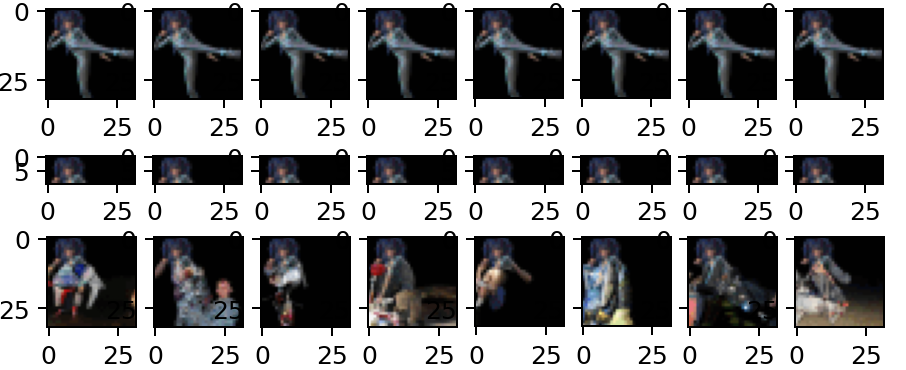
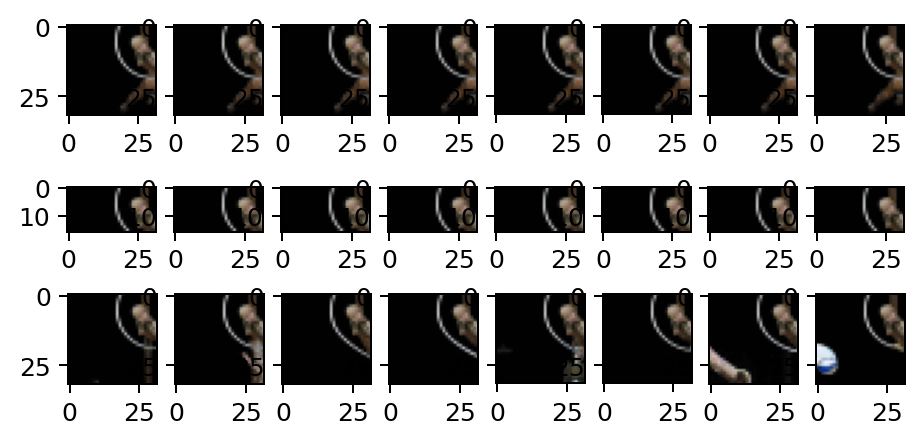
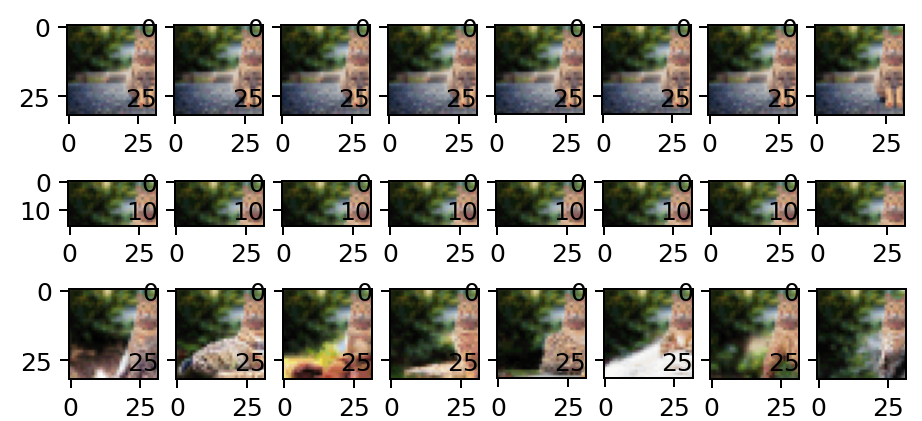
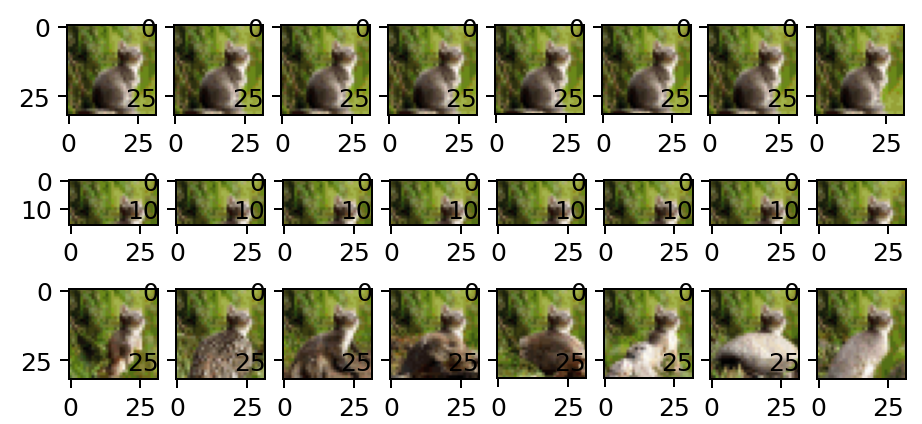
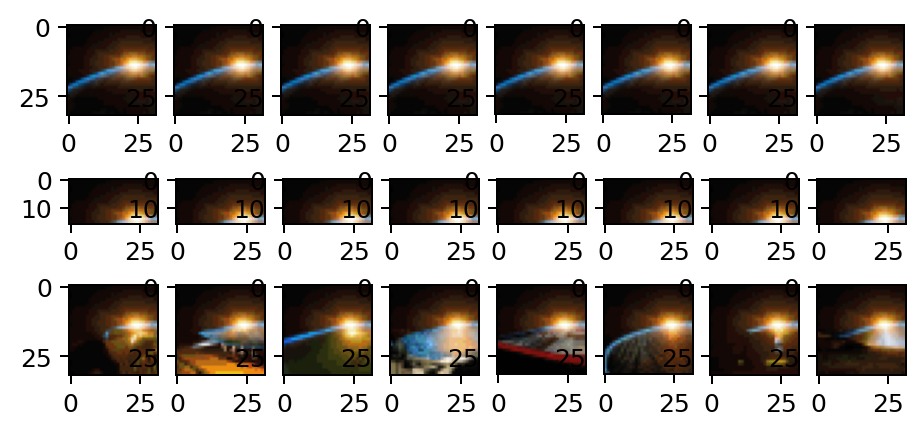
AI(Image GPT:GPT-2+BERTモデル)による画像生成を行いました。文書生成から画像生成まで適用することができるGPTモデルはすごいですね。今後の発展も興味深いです。


